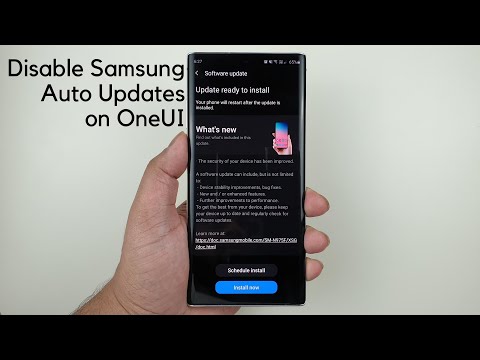
เนื้อหา
- Galaxy Note10 หมุนอัตโนมัติคืออะไร?
- วิธีแก้ไขการหมุนอัตโนมัติของ Note10 ไม่ทำงานหลังจากติดตั้งอัปเดต Android 10
- การอ่านที่แนะนำ
- ขอความช่วยเหลือจากเรา
หนึ่งในปัญหาที่น่าแปลกใจที่เราพบในการอัปเดต Samsung Galaxy Note10 Android 10 คือการหมุนอัตโนมัติไม่ทำงาน เราไม่พบปัญหานี้กับ Note9 รุ่นเก่ามาก่อน เนื่องจากมีผู้ใช้ Note10 จำนวนหนึ่งรายงานปัญหานี้เราจึงตัดสินใจสร้างโพสต์การแก้ปัญหาสำหรับมัน หากคุณกำลังมองหาวิธีแก้ปัญหาเดียวกันนี้ใน Note10 ของคุณโปรดแน่ใจว่าหน้านี้ถูกบุ๊กมาร์กไว้แล้ว
Galaxy Note10 หมุนอัตโนมัติคืออะไร?
หมุนอัตโนมัติเป็นคุณสมบัติใน Galaxy Note10 ของคุณที่จะพลิกหน้าจอโดยอัตโนมัติหรือที่เรียกว่าการเปลี่ยนการวางแนวหน้าจอทั้งนี้ขึ้นอยู่กับสิ่งที่คุณกำลังทำหรือแอปที่คุณใช้อยู่ การวางแนวเริ่มต้นของหน้าจอคือแนวตั้ง
การวางแนวตั้งเริ่มต้นอาจเปลี่ยนไปหากคุณเปิดใช้งานการหมุนอัตโนมัติ ในบางกรณีการหมุนอัตโนมัติอาจทำงานไม่ถูกต้อง

- ข้อบกพร่องเล็กน้อยในคุณลักษณะการหมุนอัตโนมัติของ Android
- การตั้งค่าซอฟต์แวร์ไม่ถูกต้องหรือเสียหาย
- แคชของระบบไม่ดี
- แอปของบุคคลที่สามเสีย
- ปัญหาการเข้ารหัสไม่ดี (แก้ไขได้ยากและต้องใช้ "patch")
- ข้อบกพร่องของซอฟต์แวร์ที่ไม่รู้จัก
- ฮาร์ดแวร์ทำงานผิดปกติ (เซ็นเซอร์เสีย)
วิธีแก้ไขการหมุนอัตโนมัติของ Note10 ไม่ทำงานหลังจากติดตั้งอัปเดต Android 10
การแก้ไขปัญหาการหมุนอัตโนมัติทำได้ง่ายๆ สิ่งที่คุณต้องทำคือทำตามวิธีแก้ปัญหาที่เป็นที่รู้จักและคุณควรจะไป ด้านล่างนี้คือสิ่งที่คุณต้องทำ
หลีกเลี่ยงการสัมผัสหน้าจอเมื่อถือโทรศัพท์
การหมุนอัตโนมัติอาจไม่ทำงานหากนิ้วของคุณสัมผัสหน้าจอขณะถือโทรศัพท์ แอพบางตัวเช่น Netflix และเกมอื่น ๆ จะบังคับให้ระบบหมุนอัตโนมัติไม่ว่าคุณจะทำอะไร แต่แอพอื่น ๆ อาจไม่ได้รับการออกแบบมาให้ทำเช่นนั้น ดังนั้นพยายามอย่าแตะหน้าจอและดูว่าจะแก้ปัญหาการหมุนอัตโนมัติของคุณได้หรือไม่
นอกจากนี้หากคุณเห็นสิ่งสกปรกหรือรอยเปื้อนบนหน้าจอให้ปิดหน้าจอก่อนจากนั้นนำออกโดยใช้ผ้านุ่มที่สะอาด หากยังไม่ได้ผลให้ทำตามขั้นตอนต่อไปด้านล่าง
สลับการหมุนอัตโนมัติ
เช่นเดียวกับคุณสมบัติอื่น ๆ ของ Android ปัญหาการหมุนอัตโนมัติอาจหายไปหลังจากรีสตาร์ทหรือสลับเปิดปิด ข้อบกพร่องบางอย่างของแอปอาจเกิดขึ้นหากแอปหรือฟีเจอร์ถูกปล่อยให้ทำงานอยู่เบื้องหลังเป็นระยะเวลาหนึ่ง
ในการเปิดและปิดการหมุนอัตโนมัติอย่างรวดเร็ว:
- ใช้สองนิ้วปัดลงจากด้านบนของหน้าจอเพื่อเข้าถึงการตั้งค่าด่วนของคุณ
- ค้นหาและแตะหมุนอัตโนมัติ หากปิดการหมุนอัตโนมัติคุณจะพบ Portrait แทนคำว่า Auto-rotation ใต้ไอคอนรูปแม่กุญแจ
- หากเปิดอยู่ให้ปิดและในทางกลับกัน
อัปเดตแอปและซอฟต์แวร์อยู่เสมอ
การอัปเดตแอปและซอฟต์แวร์ของโทรศัพท์เป็นความรับผิดชอบเล็กน้อยของคุณในฐานะเจ้าของสมาร์ทโฟน Google ผู้ผลิตโทรศัพท์และผู้ให้บริการทำให้สิ่งนี้ราบรื่นที่สุดสำหรับอุปกรณ์ Android ทุกเครื่องโดยทำให้กระบวนการอัปเดตแอปและซอฟต์แวร์เป็นไปโดยอัตโนมัติ
หากคุณมีโทรศัพท์ยี่ห้อผู้ให้บริการสิ่งที่คุณต้องทำคือยืนยันการติดตั้งสำหรับการอัปเดตที่มีในการแจ้งเตือนของคุณ ซึ่งหมายความว่าสิ่งที่คุณต้องทำก็เพียงแค่แตะที่ปุ่มไม่กี่ปุ่มเท่านี้คุณก็พร้อมแล้ว
หากคุณมี Galaxy Note10 เวอร์ชันทั่วโลกที่ปลดล็อกแล้วคุณสามารถตรวจสอบการอัปเดตแอปและซอฟต์แวร์ด้วยตนเองได้ตลอดเวลาหากคุณคิดว่าการแจ้งเตือนสำหรับการอัปเดตจะมานาน
หากคุณต้องการตรวจสอบว่ามีการอัปเดตซอฟต์แวร์ที่รอดำเนินการอยู่หรือไม่:
- เปิดแอปการตั้งค่า
- แตะอัปเดตซอฟต์แวร์
- แตะดาวน์โหลดและติดตั้ง
สำหรับแอพต่างๆคุณสามารถตรวจสอบการอัปเดตที่มีได้ด้วยตนเองโดยใช้แอพ Play Store สิ่งที่คุณต้องทำมีดังนี้
- เปิดแอป Play Store
- แตะไอคอนการตั้งค่าเพิ่มเติมที่ด้านซ้ายบน (เส้นแนวนอนสามเส้น)
- แตะแอปและเกมของฉัน
- แตะอัปเดตหรืออัปเดตทั้งหมด
หากคุณต้องการอัปเดตแอปอยู่ตลอดเวลาคุณต้องการเปิดใช้งานการอัปเดตอัตโนมัติใน Play Store นี่คือวิธีการ:
- แตะอัปเดตแอปอัตโนมัติ
- แตะผ่าน wifi เท่านั้น (เลือกผ่านเครือข่ายใดก็ได้หากคุณไม่มี wifi)
- แตะเสร็จสิ้น
แม้ว่าคุณจะอยู่ที่นั่น แต่อาจช่วยได้เช่นกันหากคุณมั่นใจว่าไม่มีการอัปเดตซอฟต์แวร์ที่รอดำเนินการซึ่งคุณพลาดไปในตอนนี้ ในบางกรณีที่เกิดขึ้นไม่บ่อยนักการอัปเดตซอฟต์แวร์ที่สำคัญจะตามมาด้วยการอัปเดตขนาดเล็กเพื่อแก้ไขข้อบกพร่องที่ทราบ
หากคุณมี Galaxy S10 เวอร์ชันทั่วโลกที่ปลดล็อคแล้วคุณสามารถตรวจสอบการอัปเดต Android ได้ด้วยตนเองโดยทำตามขั้นตอนเหล่านี้:
- เปิดแอปการตั้งค่า
- เลื่อนลงไปด้านล่างแล้วแตะอัปเดตซอฟต์แวร์
- แตะดาวน์โหลดและติดตั้ง
รีเฟรชระบบโดยการรีบูต
การรีสตาร์ท Galaxy Note10 อาจเป็นประโยชน์ ในความเป็นจริงขอแนะนำให้คุณรีสตาร์ทอุปกรณ์อย่างน้อยหนึ่งครั้งทุกสองสามวันเพื่อลดข้อบกพร่องจากการพัฒนา
ลองรีสตาร์ทตามปกติก่อนโดยกดปุ่ม Power เพื่อเข้าสู่เมนูบูต จากนั้นเลือกตัวเลือกรีสตาร์ทและดูว่าใช้งานได้หรือไม่
อีกวิธีหนึ่งในการรีสตาร์ทอุปกรณ์คือการกดปุ่มลดระดับเสียงและปุ่ม Bixby / Power ค้างไว้พร้อมกันเป็นเวลา 10 วินาทีหรือจนกว่าหน้าจอของอุปกรณ์จะเปิดขึ้น นี่เป็นการจำลองผลของการถอดแบตเตอรี่ออกจากอุปกรณ์ หากได้ผลอาจปลดล็อกอุปกรณ์
หากการรีสตาร์ทปกติไม่ช่วยให้ลองทำดังนี้:
- กดปุ่มลดระดับเสียงค้างไว้ก่อนและอย่าปล่อย
- ในขณะที่กดค้างไว้ให้กดปุ่มเปิด / ปิดค้างไว้
- กดปุ่มทั้งสองค้างไว้ 10 วินาทีขึ้นไป
ขั้นตอนการรีสตาร์ทครั้งที่สองพยายามจำลองผลกระทบของการถอดก้อนแบตเตอรี่ ในอุปกรณ์รุ่นเก่าการถอดแบตเตอรี่มักเป็นวิธีที่มีประสิทธิภาพในการแก้ไขอุปกรณ์ที่ไม่ตอบสนอง หากไม่มีอะไรเปลี่ยนแปลงให้ทำตามคำแนะนำถัดไป
การรีบูตอุปกรณ์เป็นประจำอย่างน้อยสัปดาห์ละครั้งอาจเป็นประโยชน์ หากคุณมักจะลืมสิ่งต่างๆเราขอแนะนำให้คุณกำหนดค่าโทรศัพท์ของคุณให้รีบูตด้วยตัวเอง คุณสามารถกำหนดเวลาให้ทำงานนี้ได้โดยทำตามขั้นตอนเหล่านี้:
- เปิดแอปการตั้งค่า
- แตะการดูแลอุปกรณ์
- แตะ 3 จุดที่ด้านบน
- เลือกรีสตาร์ทอัตโนมัติ
ทำการทดสอบเซ็นเซอร์
คุณสมบัติหมุนอัตโนมัติขึ้นอยู่กับเซ็นเซอร์หนึ่งตัวในอุปกรณ์ของคุณที่เรียกว่า accelerometer เซ็นเซอร์นี้ตรวจจับความเร็ว ระบบปฏิบัติการ Android ใช้ข้อมูลจากเซ็นเซอร์นี้เพื่อให้ทราบว่าการหมุนอัตโนมัติจะพลิกหน้าจอโทรศัพท์ของคุณหรือไม่
หากการหมุนอัตโนมัติไม่ทำงานบน Galaxy Note10 ของคุณหลังจากติดตั้งอัปเดต Android 10 คุณสามารถทดสอบเซ็นเซอร์ได้ หากเซ็นเซอร์ทำงานได้ตามปกติในระหว่างการทดสอบนี้คุณจะต้องไปยังขั้นตอนการแก้ปัญหาถัดไป
หากเซ็นเซอร์ล้มเหลวในระหว่างการทดสอบคุณจะต้องไปที่ศูนย์บริการ Samsung ในพื้นที่ของคุณหรือร้านค้าเพื่อทำการซ่อมแซม
ในการเริ่มการทดสอบเซ็นเซอร์ accelerometer ใน Note10 ของคุณ:
- เปิดแอปโทรศัพท์
- กด * # 0 * #
- แตะเซนเซอร์
- ลองเลื่อนโทรศัพท์ไปรอบ ๆ เพื่อดูว่าเซ็นเซอร์ใช้ได้หรือไม่ รายละเอียดเกี่ยวกับ Accelerometer Sensor ควรปรับตามทิศทางการเคลื่อนไหว
หากข้อมูลภายใต้เซ็นเซอร์ Accelerometer ไม่เปลี่ยนแปลงเมื่อใดก็ตามที่คุณเคลื่อนย้ายอุปกรณ์นั่นหมายความว่าเซ็นเซอร์นั้นตายแล้ว
บันทึก: หากต้องการกลับไปที่โหมดปกติบนโทรศัพท์ของคุณเพียงแค่แตะที่ปุ่มย้อนกลับ
รีเฟรชแคชระบบ
การอัปเดตซอฟต์แวร์ที่สำคัญบางครั้งอาจส่งผลกระทบต่อแคชของระบบโดยไม่ได้ตั้งใจซึ่ง Android OS ใช้เพื่อโหลดแอปอย่างรวดเร็วและอาจทำให้เกิดปัญหาได้
ในหลายกรณีที่อุปกรณ์ค้างหรือหยุดทำงานหลังจากการอัปเดตระบบแคชของระบบที่ไม่ดีจะต้องถูกตำหนิ ในกรณีนี้การอัปเดตอาจทำให้แคชของระบบใน Note10 ของคุณเสียหายซึ่งส่งผลให้เกิดปัญหาที่เรากำลังดำเนินการอยู่ในขณะนี้
ในการรีเฟรชแคชของระบบคุณจะต้องล้างพาร์ติชันที่เก็บไว้
- ในการล้างพาร์ติชันแคช:
- ปิดอุปกรณ์
- กดปุ่มเพิ่มระดับเสียงและปุ่ม Bixby / Power ค้างไว้
- เมื่อโลโก้ Android สีเขียวปรากฏขึ้นให้ปล่อยปุ่มทั้งสอง ("การติดตั้งการอัปเดตระบบ" จะปรากฏขึ้นประมาณ 30-60 วินาทีก่อนที่จะแสดงตัวเลือกเมนูการกู้คืนระบบ Android)
- เมนูหน้าจอการกู้คืนจะปรากฏขึ้น เมื่อคุณเห็นสิ่งนี้ให้ปล่อยปุ่ม
- ใช้ปุ่มลดระดับเสียงจนกว่าคุณจะไฮไลต์ "ล้างพาร์ทิชันแคช"
- กดปุ่มเปิด / ปิดเพื่อเลือก "ล้างพาร์ทิชันแคช"
- ใช้ลดระดับเสียงเพื่อไฮไลต์ใช่
- กดปุ่ม Power เพื่อยืนยันการดำเนินการเพื่อล้างแคช
- รอสักครู่ในขณะที่ระบบเช็ดแคช
- กดปุ่มเปิดปิดอีกครั้งเพื่อรีบูตอุปกรณ์ การดำเนินการนี้จะทำให้อุปกรณ์กลับสู่อินเทอร์เฟซปกติ
- แค่นั้นแหละ!
เรียกใช้อุปกรณ์ไปที่ Safe Mode
บางครั้งแอปของบุคคลที่สามที่เสียอาจทำให้เกิดปัญหาการหมุนอัตโนมัติของ Note10 ได้เช่นกัน หาก Note10 หมุนอัตโนมัติไม่ทำงานโดยบังเอิญหลังจากอัปเดต Android 10 อาจเป็นเพราะแอปของบุคคลที่สามไม่ดี
การบำรุงรักษาแอปอาจไม่ยั่งยืนสำหรับนักพัฒนาบางราย ทำให้บางแอปไม่พร้อมใช้งานหรือเข้ากันไม่ได้เมื่อมีการเปิดตัว Android เวอร์ชันใหม่
แม้แต่แอปที่ไม่ดีเพียงแอปเดียวก็เพียงพอที่จะทำให้ Android เสียหายได้ หากต้องการตรวจสอบว่าคุณมีแอปของบุคคลที่สามที่ใช้งานไม่ได้หรือไม่คุณสามารถเรียกใช้โทรศัพท์ไปที่เซฟโหมด
เมื่อรีสตาร์ท Note10 ของคุณไปที่เซฟโหมดแอพของบุคคลที่สามทั้งหมดจะถูกบล็อก (เป็นสีเทา) หาก wifi ของคุณใช้งานได้ตามปกติเมื่อ Note10 ของคุณอยู่ใน Safe Mode คุณสามารถเดิมพันได้ว่าแอปของบุคคลที่สามที่ไม่ดีจะต้องถูกตำหนิ
ในการรีสตาร์ท Note10 ไปที่เซฟโหมด:
- ในการบูตอุปกรณ์ของคุณไปที่เซฟโหมด:
- กดปุ่มเปิด / ปิดค้างไว้จนกระทั่งหน้าต่างปิดเครื่องปรากฏขึ้นจากนั้นปล่อย
- แตะปิดเครื่องค้างไว้จนกระทั่งพร้อมท์เซฟโหมดปรากฏขึ้นจากนั้นปล่อย
- เพื่อยืนยันให้แตะเซฟโหมด
- กระบวนการนี้อาจใช้เวลาถึง 30 วินาทีจึงจะเสร็จสมบูรณ์
- เมื่อรีบูต“ เซฟโหมด” จะปรากฏที่ด้านล่างซ้ายของหน้าจอหลัก
โปรดจำไว้ว่าแอปพลิเคชันของบุคคลที่สามถูกปิดใช้งานในโหมดนี้ดังนั้นสิ่งที่คุณสามารถใช้ได้คือแอปที่ติดตั้งไว้ล่วงหน้า หาก Galaxy Note10 wifi ทำงานได้ตามปกติในเซฟโหมดเท่านั้นนั่นหมายความว่าปัญหาเกิดจากแอปที่ไม่ดี ถอนการติดตั้งแอพที่คุณเพิ่งติดตั้งและดูว่าจะแก้ไขได้หรือไม่
หากปัญหายังคงอยู่ให้ใช้ขั้นตอนการกำจัดเพื่อระบุแอปโกง วิธีการมีดังนี้
- บูตไปที่เซฟโหมด
- ตรวจสอบปัญหา
- เมื่อคุณยืนยันแล้วว่ามีการตำหนิแอปของบุคคลที่สามคุณสามารถเริ่มถอนการติดตั้งทีละแอปได้ เราขอแนะนำให้คุณเริ่มต้นด้วยรายการล่าสุดที่คุณเพิ่มเข้ามา
- หลังจากคุณถอนการติดตั้งแอพให้รีสตาร์ทโทรศัพท์เข้าสู่โหมดปกติและตรวจสอบปัญหา
- หาก Galaxy Note10 ของคุณยังไม่เปิดตามปกติ (แต่ทำงานในเซฟโหมด) ให้ทำซ้ำขั้นตอนที่ 1-4
รีเซ็ตการตั้งค่าทั้งหมด
ตัวเลือกโซลูชันนี้คล้ายกับการรีเซ็ตเป็นค่าเริ่มต้นจากโรงงานลบความยุ่งยากในการลบข้อมูลผู้ใช้แอพและอื่น ๆ หากยังคงมีการหมุนอัตโนมัติในช่วงหัวเลี้ยวหัวต่อนี้คุณควรทำวิธีนี้เพื่อดูว่าคุณสามารถแก้ไขข้อบกพร่องของซอฟต์แวร์ด้วยวิธีนี้ได้หรือไม่
ในการรีเซ็ตการตั้งค่าทั้งหมดใน Note10:
- เปิดแอปการตั้งค่า
- แตะการจัดการทั่วไป
- แตะรีเซ็ต
- แตะรีเซ็ตการตั้งค่าทั้งหมด
- แตะปุ่มรีเซ็ต
คืนค่าการตั้งค่าซอฟต์แวร์กลับเป็นค่าเริ่มต้น (รีเซ็ตเป็นค่าเริ่มต้นจากโรงงาน)
คุณควรพิจารณาเช็ดอุปกรณ์หากคุณสมบัติการหมุนอัตโนมัติ Note10 ของคุณไม่ทำงานหลังจากติดตั้งอัปเดต Android 10 ปัญหาการหมุนอัตโนมัติมักจะแก้ไขได้ในระดับผู้ใช้ดังนั้นหากสาเหตุของปัญหาเฉพาะของคุณเกี่ยวข้องกับซอฟต์แวร์การรีเซ็ตเป็นค่าเริ่มต้นจากโรงงานจะช่วยได้มากที่สุด
ด้านล่างนี้เป็นสองวิธีในการรีเซ็ต Note10 ของคุณจากโรงงาน:
วิธีที่ 1: วิธีฮาร์ดรีเซ็ตบน Samsung Galaxy Note10 ผ่านเมนูการตั้งค่า
นี่เป็นวิธีที่ง่ายที่สุดในการเช็ด Galaxy Note10 ของคุณ สิ่งที่คุณต้องทำคือไปที่เมนูการตั้งค่าและทำตามขั้นตอนด้านล่าง เราแนะนำวิธีนี้หากคุณไม่มีปัญหาในการตั้งค่า
- สร้างข้อมูลสำรองของคุณและลบบัญชี Google ของคุณ
- เปิดแอปการตั้งค่า
- เลื่อนและแตะการจัดการทั่วไป
- แตะรีเซ็ต
- เลือกรีเซ็ตข้อมูลเป็นค่าเริ่มต้นจากตัวเลือกที่กำหนด
- อ่านข้อมูลจากนั้นแตะรีเซ็ตเพื่อดำเนินการต่อ
- แตะลบทั้งหมดเพื่อยืนยันการดำเนินการ
วิธีที่ 2: วิธีฮาร์ดรีเซ็ตบน Samsung Galaxy Note10 โดยใช้ปุ่มฮาร์ดแวร์
หากกรณีของคุณคือโทรศัพท์ไม่บู๊ตหรือบู๊ต แต่ไม่สามารถเข้าถึงเมนูการตั้งค่าได้วิธีนี้จะเป็นประโยชน์ ขั้นแรกคุณต้องบูตอุปกรณ์ไปที่โหมดการกู้คืน เมื่อคุณเข้าถึง Recovery สำเร็จนั่นคือเวลาที่คุณจะเริ่มขั้นตอนการรีเซ็ตต้นแบบที่เหมาะสม อาจต้องใช้เวลาลองสักระยะก่อนที่คุณจะสามารถเข้าถึงการกู้คืนได้ดังนั้นโปรดอดทนรอและลองอีกครั้ง
- หากเป็นไปได้ให้สร้างข้อมูลสำรองของคุณไว้ล่วงหน้า หากปัญหาของคุณทำให้คุณไม่สามารถทำเช่นนั้นได้ให้ข้ามขั้นตอนนี้ไป
- นอกจากนี้คุณต้องแน่ใจว่าคุณได้ลบบัญชี Google ของคุณแล้ว หากปัญหาของคุณทำให้คุณไม่สามารถทำเช่นนั้นได้ให้ข้ามขั้นตอนนี้ไป
- ปิดอุปกรณ์ นี้เป็นสิ่งสำคัญ. หากคุณไม่สามารถปิดได้คุณจะไม่สามารถบูตเข้าสู่โหมดการกู้คืนได้ หากคุณไม่สามารถปิดอุปกรณ์ได้เป็นประจำผ่านปุ่มเปิดปิดให้รอจนกว่าแบตเตอรี่ของโทรศัพท์จะหมด จากนั้นชาร์จโทรศัพท์เป็นเวลา 30 นาทีก่อนที่จะบูตเข้าสู่โหมดการกู้คืน
- กดปุ่มเพิ่มระดับเสียงและปุ่ม Bixby ค้างไว้พร้อมกัน
- ในขณะที่ยังคงกดปุ่มเพิ่มระดับเสียงและ Bixby ให้กดปุ่มเปิด / ปิดค้างไว้
- เมนูหน้าจอการกู้คืนจะปรากฏขึ้น เมื่อคุณเห็นสิ่งนี้ให้ปล่อยปุ่ม
- ใช้ปุ่มลดระดับเสียงจนกว่าคุณจะไฮไลต์ "ล้างข้อมูล / รีเซ็ตเป็นค่าเริ่มต้น"
- กดปุ่มเปิด / ปิดเพื่อเลือก "ล้างข้อมูล / รีเซ็ตเป็นค่าเริ่มต้น"
- ใช้ลดระดับเสียงเพื่อไฮไลต์ใช่
- กดปุ่มเปิดปิดเพื่อยืนยันการรีเซ็ตเป็นค่าเริ่มต้นจากโรงงาน
การอ่านที่แนะนำ
- วิธีแก้ไข S10 Smart Switch ขัดข้องหลังจากอัปเดต Android 10
- วิธีแก้ไขปัญหา S10 Chrome หลังจากอัปเดต Android 10
- วิธีแก้ไขปัญหา S10 Instagram หลังจากอัปเดต Android 10
- วิธีแก้หน้าจอ Galaxy Note10 ไม่หมุนอัตโนมัติ
ขอความช่วยเหลือจากเรา
มีปัญหากับโทรศัพท์ของคุณ? อย่าลังเลที่จะติดต่อเราโดยใช้แบบฟอร์มนี้ เราจะพยายามช่วย นอกจากนี้เรายังสร้างวิดีโอสำหรับผู้ที่ต้องการทำตามคำแนะนำด้วยภาพ ไปที่หน้า Youtube ของเราสำหรับการแก้ไขปัญหา


